Wix Events: annullare e rimborsare gli ordini per gli eventi con biglietti
3 min
In questo articolo:
- Passaggio 1 | Imposta come comunicare la modifica ai clienti
- Passaggio 2 | Annulla il tuo evento
- Passaggio 3 | Rimborsa i partecipanti
- FAQ
L'annullamento di un evento con i biglietti comporta un processo chiaro per tenere informati i tuoi clienti e garantire una soluzione senza intoppi. Inizia configurando il modo in cui comunicherai la modifica ai partecipanti, in modo che siano a conoscenza della cancellazione e degli eventuali passaggi successivi.
Quindi, annulla l'evento per aggiornarne lo stato e, infine, rimborsa i biglietti acquistati ai tuoi clienti per completare il processo e mantenere la loro fiducia.
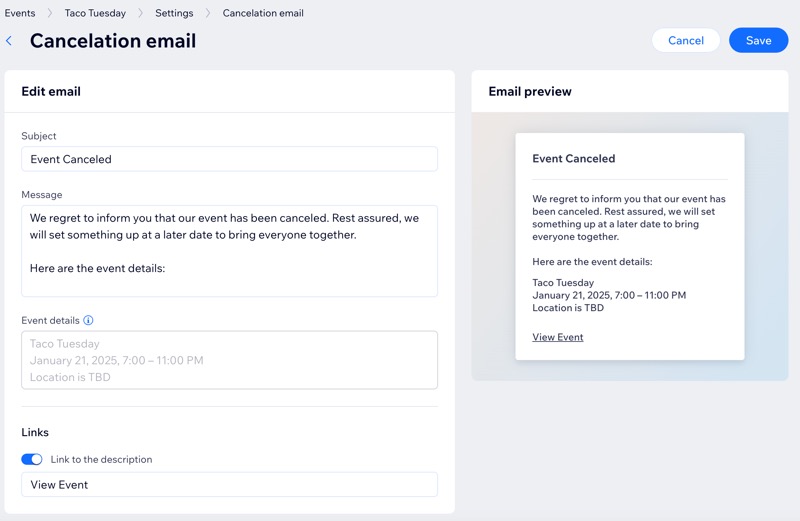
Passaggio 1 | Imposta come comunicare la modifica ai clienti
Assicurati che i tuoi clienti siano informati impostando un messaggio di cancellazione chiaro. Inviare un'email ponderata aiuta a gestire le aspettative, riduce i rischi di chargeback e mantiene alta la soddisfazione dei clienti.
Per configurare la comunicazione per la modifica:
- Vai a Eventi nel Pannello di controllo del tuo sito
- Clicca su Gestisci accanto all'evento pertinente
- Clicca sulla scheda Impostazioni
- Scorri verso il basso fino a Email che invii ai partecipanti dell'evento e imposta la modifica:
- Assicurati che l'interruttore Email di cancellazione sia abilitato
- Clicca su Modifica per aggiornare il testo dell'email
- Clicca su Salva
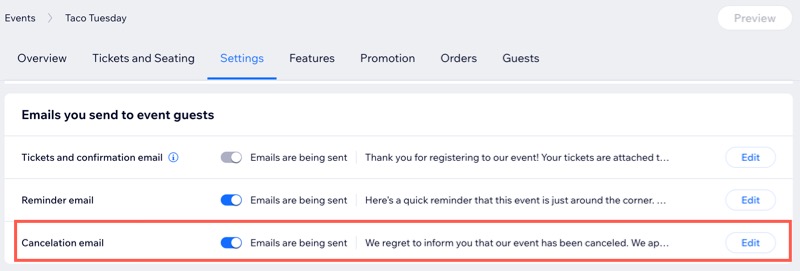
Passaggio 2 | Annulla il tuo evento
L'annullamento dell'evento garantisce che non possano essere venduti nuovi biglietti, evitando confusione per i potenziali partecipanti e consentendoti di concentrarti sulla gestione dei rimborsi e sulle comunicazioni con i titolari dei biglietti.
Per annullare il tuo evento:
- Vai a Eventi nel Pannello di controllo del tuo sito
- Clicca sull'icona Altre azioni
 accanto all'evento che vuoi annullare
accanto all'evento che vuoi annullare - Clicca su Annulla evento
- Clicca su Annulla evento per confermare Suggerimento: se hai abilitato le email di cancellazione nel passaggio 1, i partecipanti riceveranno una notifica automatica
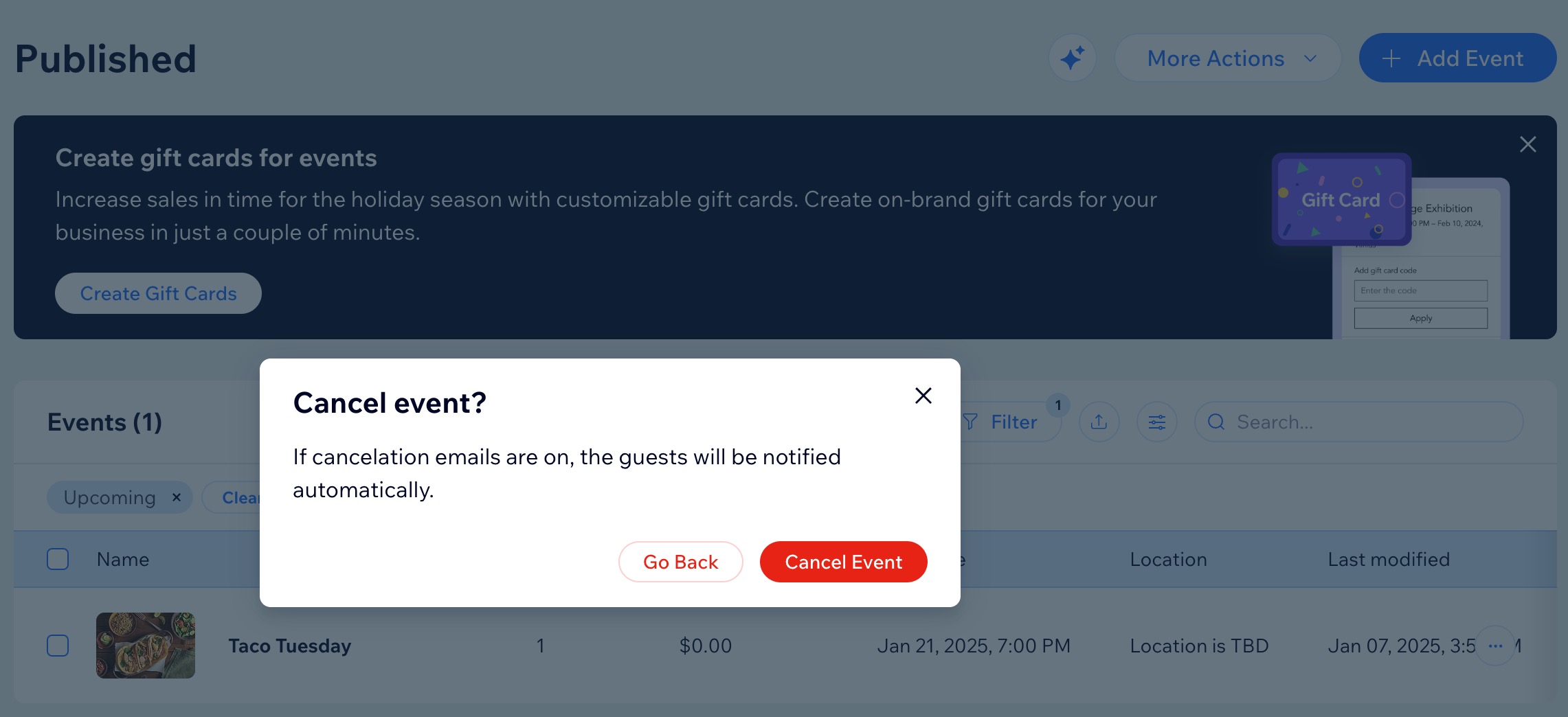
Passaggio 3 | Rimborsa i partecipanti
I rimborsi devono essere elaborati individualmente tramite il provider di servizi di pagamento utilizzato per l'acquisto originale. Ad esempio, se i biglietti sono stati acquistati tramite PayPal, ogni ordine deve essere rimborsato direttamente all'interno di PayPal.
Suggerimento:
Scopri di più su come rimborsare un biglietto che include una commissione di servizio per i biglietti Wix.
Per rimborsare i partecipanti:
- Vai a Eventi nel Pannello di controllo del tuo sito
- Clicca su Gestisci accanto all'evento pertinente
- Clicca sulla scheda Ordini
- Clicca per selezionare il primo ordine che vuoi rimborsare
- Clicca su Rimborsa ordine
Nota: questo ti porta al provider di pagamento utilizzato per elaborare la vendita dei biglietti. Una volta lì, puoi rimborsare i tuoi clienti uno per uno
FAQ
Clicca su una domanda qui sotto per saperne di più su come annullare/rimborsare gli ordini per gli eventi con biglietto.
Come faccio a rimborsare un ordine pagato con il metodo di pagamento manuale?
Come posso tenere traccia dei partecipanti rimborsati?
Posso riprogrammare un evento invece di annullarlo?
Posso rimuovere un ordine senza annullare l'evento?

